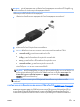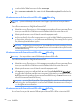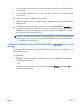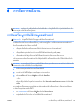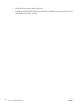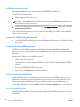User Guide - Windows 8.1
หมายเหตุ: อุปกรณ DisplayPort สามารถเชื่อมตอกับพอรต DisplayPort บนคอมพิวเตอรได ขอมูลที่ปรากฏ
บนหนาจอคอมพิวเตอรอาจแสดงบนอุปกรณ DisplayPort พรอมกัน
วิธีเชื่อมตออุปกรณวิดีโอหรือเสียงเขากับ DisplayPort
1.
เชื่อมตอปลายดานหนึ่งของสาย DisplayPort เขากับพอรต DisplayPort บนคอมพิวเตอร
2.
ตอปลายสายอีกดานเขากับอุปกรณแสดงผลระบบดิจิตอล
3.
กด fn+f4 เพื่อสลับระหวางสถานะการแสดงผล 4 สถานะของภาพหนาจอคอมพิวเตอร ไดแก
●
เฉพาะหนาจอพีซี: ดูภาพหนาจอบนคอมพิวเตอรเทานั้น
●
ทำซ้ำ: ดูภาพหนาจอในคอมพิวเตอรและอุปกรณภายนอกพรอมกัน
●
ขยาย: ดูภาพหนาจอที่ขยายทั้งในคอมพิวเตอรและอุปกรณภายนอก
●
เฉพาะหนาจอที่สอง: ดูภาพหนาจอบนอุปกรณภายนอกเทานั้น
แตละครั้งที่คุณกด fn+f4 สถานะการแสดงผลจะเปลี่ยนไป
หมายเหตุ: เพื่อใหไดผลลัพธที่ดีที่สุด โดยเฉพาะอยางยิ่งหากคุณเลือกตัวเลือก "ขยายภาพ" ใหปรับความ
ละเอียดของอุปกรณตอพวงดังนี้ จากหนาจอเริ่ม ใหพิมพ แผงควบคุม จากนั้นเลือก แผงควบคุม เลือก
ลักษณะที่ปรากฏและการตั้งคาสวนบุคคล จาก Display (การแสดงผล) เลือก Adjust screen
resolution (ปรับความละเอียดหนาจอ)
หมายเหตุ: หากตองการถอดสายอุปกรณ ใหกดปุมปลดหัวตอลงเพื่อถอดสายอุปกรณออกจากเครื่อง
คอมพิวเตอร
การคนหาและการเชื่อมตอจอแสดงผลแบบใชสายโดยใช MultiStream Transport
MultiStream Transport (MST) ชวยใหเชื่อมตอจอแสดงผลแบบใชสายหลายจอเขากับคอมพิวเตอรได คุณ
สามารถเชื่อมตอไดหลายวิธี ขึ้นอยูกับประเภทตัวควบคุมกราฟกที่ติดตั้งในคอมพิวเตอรและขึ้นอยูกับวา
คอมพิวเตอรของคุณมีฮับในตัวหรือไม ไปที่โปรแกรมจัดการอุปกรณเพื่อดูฮารดแวรที่ติดตั้งในคอมพิวเตอร
THWW
วิดีโอ
49